A partir de ActivationTrouble queremos oferecer-lhe toda a informação necessária para que possa activar IMAP Huawei no seu e-mail Gmail, desta forma pode descarregar os seus e-mails do servidor do Gmail para outro computador como o Microsoft Outlook para editar e visualizar o e-mail em questão, sem necessidade de uma ligação à Internet. Se quiser saber todos os detalhes, não perca o nosso posto!
Operações preliminares
Antes de entrar no tutorial e descobrir como activar o IMAP no Huawei, deve realizar algumas operações preliminares, sem as quais não poderá configurar correctamente o seu smartphone (ou o seu tablet) para receber e enviar emails: vou agora ilustrá-las todas em detalhe.
Activar o IMAP no serviço de correio electrónico que está a utilizar
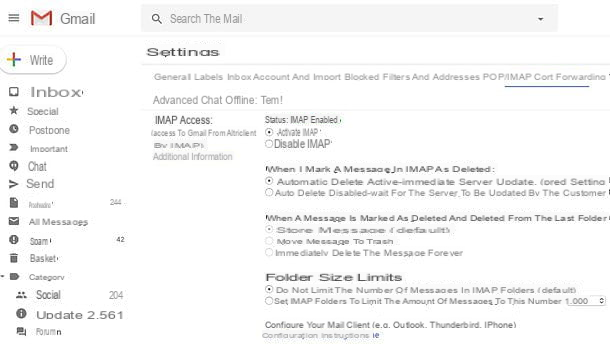
Alguns serviços de correio electrónico, como o muito famoso Gmail do Google, oferecem a possibilidade de activar e desactivar o protocolo IMAP.
Antes de configurar o cliente de e-mail no seu smartphone / tablet, portanto, tente informar-se bem sobre este aspecto e verifique se a sua caixa de correio tem a função relacionada com a utilização do protocolo IMAP activada, caso contrário não poderá receber o correio no seu dispositivo.
Seguindo o exemplo do Gmail (o mais famoso dos serviços de correio electrónico que lhe permitem activar/desactivar o acesso via IMAP), deve agir da seguinte forma: após fazer login na sua caixa de correio, deve clicar no ícone do equipamento localizado no canto superior direito e seleccionar o item de definições no menu que se abre.
Deve então seleccionar o separador Encaminhamento e POP/IMAP e, se necessário, colocar uma marca de verificação ao lado da opção Activar IMAP. Assim que o tenha feito, desça a página e clique no botão Guardar Alterações, para guardar as suas definições e permitir o acesso à sua caixa de correio Gmail via IMAP.
Obtenha as definições IMAP / SMTP para o serviço de correio electrónico utilizado
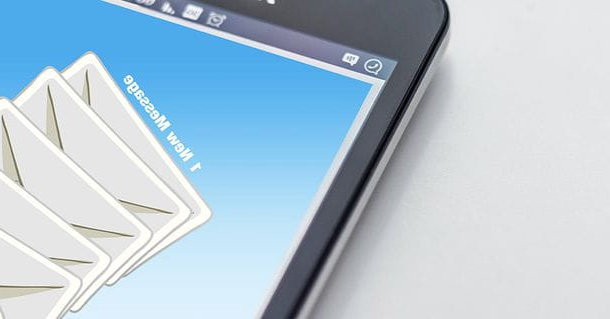
Outra operação fundamental que precisa de realizar é obter as Definições IMAP do seu serviço de correio electrónico, ou seja, as "coordenadas" que o seu cliente de correio electrónico (neste caso, a aplicação Huawei Email) precisa para descarregar mensagens do servidor do fornecedor. Os parâmetros IMAP combinam com os parâmetros SMTP que são de outra forma utilizados para enviar correio.
Para encontrar as definições IMAP / SMTP do seu serviço de e-mail, uma pesquisa simples no Google usando termos como"definições IMAP [nome do serviço de e-mail]". No entanto, no capítulo final deste tutorial pode encontrar os parâmetros IMAP e SMTP de alguns dos mais famosos serviços de correio electrónico utilizados a nível nacional e internacional.
Obter os dados de acesso do serviço de correio electrónico que está a utilizar
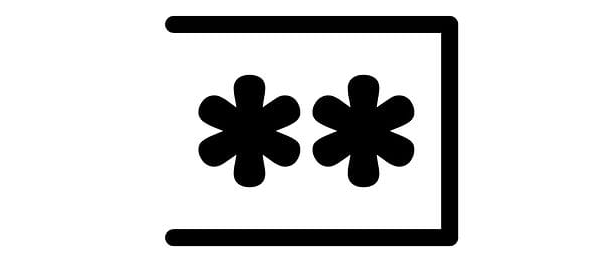
Para além das configurações IMAP e SMTP do seu serviço de correio electrónico, na aplicação Huawei Email, terá também de introduzir a combinação de nome de utilizador e palavra-passe necessária para iniciar sessão na sua conta. Se não se lembrar das credenciais de login da sua conta de e-mail, por favor corrigi-las imediatamente, seguindo as instruções nos meus tutoriais de e-mail.
- Como recuperar a sua password do Gmail
- Como recuperar a palavra-passe do Outlook
- Como recuperar a palavra-passe iCloud
- Como recuperar a palavra-passe Yahoo!
- Como recuperar a password Alice
- Como recuperar a senha Libero
O procedimento a seguir é normalmente introduzir o seu próprio número de telemóvel ou um endereço de correio electrónico secundário e/ou responder a algumas questões de segurança, receber uma ligação para recuperar ou redefinir a palavra-passe para aceder à conta. O nome de utilizador, por outro lado, na maioria dos casos, é o mesmo que o seu endereço de correio electrónico.
Como activar o serviço IMAP/SMTP em Huawei
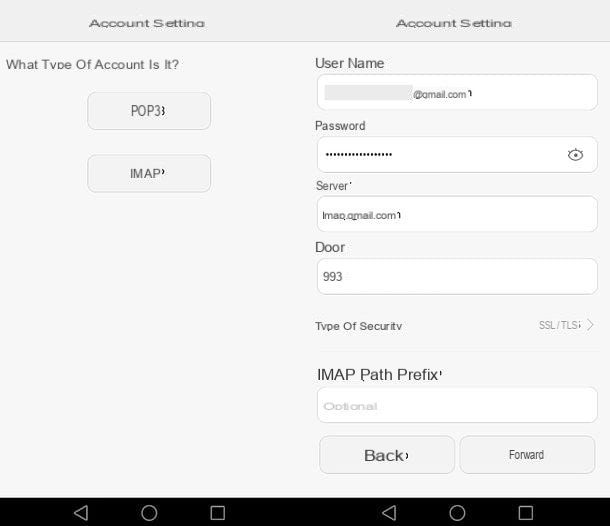
Agora é tempo de agir e ver, na prática, como criar uma conta de correio electrónico através do protocolo IMAP nos terminais Huawei.
O primeiro passo a dar, neste caso, é ir para o menu de definições do seu smartphone / tablet (premindo o ícone do equipamento que pode encontrar no ecrã inicial ou na gaveta, ou seja, no ecrã com a lista de todas as aplicações instaladas no dispositivo), seleccionar o item Conta e tocar na opção Adicionar conta, localizada na parte inferior do ecrã que aparece.
Assim, escolha a opção E-mail, digite o endereço de e-mail e a palavra-passe da sua caixa de e-mail nos campos de texto apropriados e prima o botão reencaminhar: se a aplicação detectar um serviço de e-mail que conhece, irá configurar automaticamente as definições IMAP e permitir-lhe-á completar a configuração, optando por verificar a frequência de entrada de e-mail e decidir se utiliza a conta para enviar e-mails por defeito, receber avisos relacionados com novos e-mails, sincronizar a conta de e-mail com o seu dispositivo e descarregar anexos automaticamente na rede Wi-Fi. Depois de definir as suas preferências, pode premir o botão de avanço para completar a configuração da conta.
Se, por outro lado, a aplicação de correio electrónico Huawei não detectar um serviço de correio conhecido ou, em alternativa, se desejar introduzir manualmente as definições IMAP / SMTP da sua conta de correio electrónico, pode premir o botão Configuração Manual, depois clicar nesse IMAP e preencher o formulário proposto com as definições do seu fornecedor de correio electrónico.
Uma vez feito isto, completar também o formulário relacionado com o servidor SMTP (o do envio de mensagens), premir o botão forward e completar o procedimento de configuração da conta como explicado acima, ou seja, escolher verificar a frequência de entrada de correio e decidir se a conta deve ser utilizada como padrão para o envio de correio electrónico, se deve receber um aviso de entrada de correio electrónico, sincronizar a conta de correio electrónico com o seu dispositivo e descarregar automaticamente os anexos na rede Wi-Fi. Finalmente, clique no botão forward e pode enviar/receber mensagens da sua conta de correio electrónico convenientemente através da aplicação Huawei Email.
Como pode facilmente compreender, o e-mail não é a única aplicação de e-mail disponível no Android. Há também muitos outros que pode utilizar no seu aparelho Huawei que suportam a utilização do protocolo IMAP, tais como K-9 Mail, Blue Mail e MailDroid.
Definições IMAP / SMTP dos principais serviços de correio electrónico
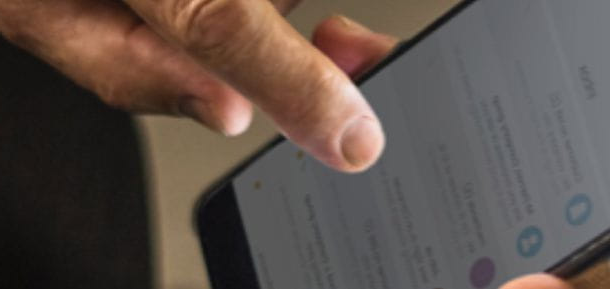
Se, ao tentar activar a recepção de correio electrónico no seu smartphone ou tablet Huawei, tiver encontrado problemas de login, certifique-se de que introduziu as definições IMAP e SMTP do seu fornecedor de correio electrónico: abaixo pode encontrar as de todos os principais serviços de correio electrónico utilizados a nível nacional e internacional.
IMAP Gmail
Definições da caixa de entrada (IMAP)
- Servidor: imap.gmail.com.
- Porto: 993.
- Requer SSL: Sim.
- Tipo de segurança: SSL / TLS.
- Nome de utilizador: o seu endereço de correio electrónico @ gmail.com.
- Palavra-passe: a palavra-passe da sua conta Gmail.
Definições de correio de saída (SMTP)
- Servidor SMTP: smtp.gmail.com.
- Porta de entrada: 465.
- Tipo de segurança: SSL / TLS.
- Pedir acesso: √.
- Nome de utilizador: o seu endereço de correio electrónico @ gmail.com.
- Palavra-passe: a palavra-passe da sua conta Gmail.
Nota: Se a autenticação de dois factores estiver activada na sua conta, em vez da sua palavra-passe, deve introduzir uma palavra-passe específica da aplicação para aceder ao IMAP.
Perspectivas IMAP
Definições da caixa de entrada (IMAP)
- Servidor: imap-mail.outlook.com.
- Porto: 993.
- Requer SSL: Sim.
- Tipo de segurança: SSL / TLS.
- Nome de utilizador: o seu endereço de e-mail @ outlook.com/it, @ hotmail.com/it ou @ live.com/it.
- Palavra-passe: a palavra-passe da sua conta.
Configuração do correio de saída (SMTP)
- Servidor SMTP: imap-mail.outlook.com.
- Porta de entrada: 587.
- Tipo de segurança: STARTTLS.
- Pedir acesso: √.
- Nome de utilizador: o seu endereço de e-mail @ outlook.com/it, @ hotmail.com/it ou @ live.com/it.
- Palavra-passe: a palavra-passe da sua conta.
Nota: Se a autenticação de dois factores estiver activada na sua conta, em vez da sua palavra-passe, deve introduzir uma palavra-passe específica da aplicação para aceder ao IMAP.
iCloud IMAP Mail
Definições da caixa de entrada (IMAP)
- Servidor: imap.mail.me.com.
- Porto: 993.
- Requer SSL: Sim.
- Tipo de segurança: SSL / TLS.
- Nome de utilizador: o seu endereço de correio electrónico iCloud.
- Palavra-chave: a sua palavra-chave da conta iCloud.
Definições de correio de saída (SMTP)
- Servidor SMTP: smtp.mail.me.com.
- Porta de entrada: 587.
- Tipo de segurança: STARTTLS.
- Pedir acesso: √.
- Nome de utilizador: o seu endereço de correio electrónico iCloud.
- Palavra-chave: a sua palavra-chave da conta iCloud.
Nota: Se a autenticação de dois factores estiver activada na sua conta, em vez da sua palavra-passe, deve introduzir uma palavra-passe específica da aplicação para aceder ao IMAP.
IMAP Yahoo!
Definições da caixa de entrada (IMAP)
- Servidor: imap.mail.yahoo.com.
- Porto: 993.
- Requer SSL: Sim.
- Tipo de segurança: SSL / TLS.
- Nome de utilizador: o seu endereço de e-mail @ yahoo.com / at.
- Palavra-passe: a palavra-passe da sua conta Yahoo.
Definições de correio de saída (SMTP)
- Servidor SMTP: smtp.mail.yahoo.com.
- Porta de entrada: 465 ou 587.
- Tipo de segurança: SSL / TLS.
- Pedir acesso: √.
- Nome de utilizador: o seu endereço de correio electrónico @ yahoo.com/at.
- Palavra-passe: a palavra-passe da sua conta Yahoo.
IMAP Alice
Configurações da caixa de entrada (IMAP)
- Servidor: en.alice.it.
- Porta de entrada: 143.
- SSL necessário: Sim.
- Tipo de segurança: SSL / TLS.
- Nome de utilizador: o seu endereço de correio electrónico @ alice.it.
- Palavra-passe: a sua palavra-passe da conta Alice.
Definições de correio de saída (SMTP)
- Servidor SMTP: out.alice.it.
- Porta de entrada: 587.
- Tipo de segurança: STARTTLS.
- Pedir acesso: √.
- Nome de utilizador: o seu endereço de correio electrónico @ alice.it.
- Senha: senha da sua conta Alice.
IMAP Grátis
Definições da caixa de entrada (IMAP)
- Servidor: imapmail.libero.it.
- Porto: 993.
- SSL necessário: Sim.
- Tipo de segurança: SSL / TLS.
- Nome de utilizador: o seu endereço de correio electrónico @ libero.it.
- Palavra-passe: a palavra-passe da sua conta Libero.
Definições de correio de saída (SMTP)
- Servidor SMTP: smtp.libero.it.
- Porta de entrada: 465.
- Tipo de segurança: SSL / TLS.
- Pedir acesso: √.
- Nome de utilizador: o seu endereço de correio electrónico @ libero.it.
- Senha: senha da sua conta Libero.
IMAP Aruba
Configuração da caixa de entrada (IMAP)
- Servidor: imaps.aruba.it ou imaps.pec.aruba.it para contas PEC.
- Porto: 993.
- SSL necessário: Sim.
- Tipo de segurança: SSL / TLS.
- Nome de utilizador: o seu endereço postal Aruba / PEC.it.
- Senha: senha da sua conta Aruba / PEC.it.
Configuração do correio de saída (SMTP)
- Servidor SMTP: smtps.aruba.it ou smtps.pec.aruba.it para contas PEC.
- Porto: 465.
- Tipo de segurança: SSL / TLS.
- Pedir acesso: √.
- Nome de utilizador: o seu endereço postal Aruba / PEC.it.
- Senha: senha da sua conta Aruba / PEC.it.


























